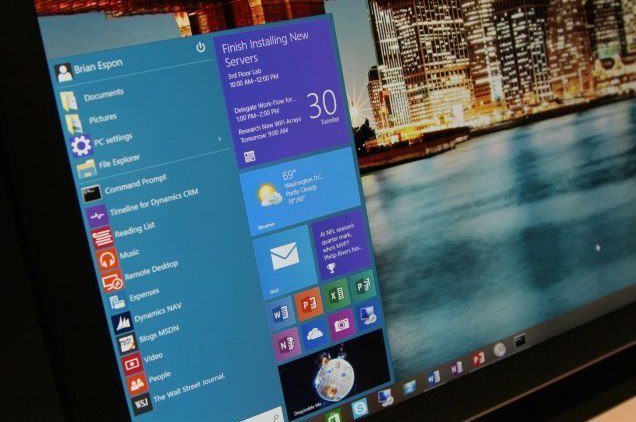
Windows 10 公開了 Tenical Preview 之後,擁有不少十分吸引人的功能,吸引到小編使用,而小編作為一個在半年前開始使用 Mac 機的用戶,也被回歸 Win 10 的開始功能表、新增的 Cortana、Spartan 瀏覽器、甚至新 OS 的介面吸引,決定破例一次安裝 Win 10,親身上手測試。
作為 Mac 機用戶的我來說,Win 10 的好壞不是從上一代 Windows 比較,而且 Mac 機的功能作為比較,但是因為兩者是不同的系統,使用的系統架構、檔案系統都不盡相同,所以小編基本上會圍繞著 Windows 的新功能,即使帶有一些主動的願望,也要去講述新 Win 10 的好壞。
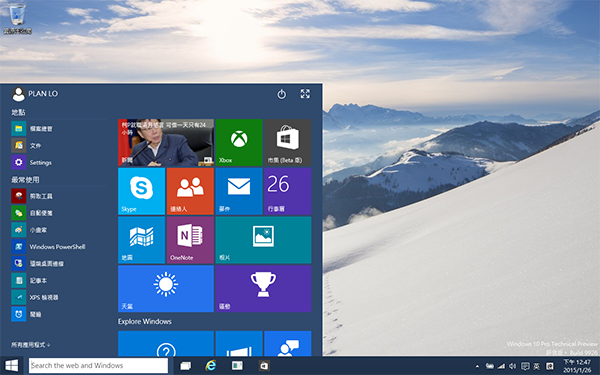 既然是新的 OS,先講好的地方。
既然是新的 OS,先講好的地方。
Windows 10 的吸引之處
1. 安裝比想像中快得多!麻煩是預期以內!
小編承認自己未重裝過 Mac 機的 OS,但相比蘋果,安裝 Windows 的你,應及早預期需要多次重新開機,而且在後期設定之中,你也預料得到就像 Win 8 一樣,你永遠不知道會發生什麼事,當然,預料到的事不算是缺點,而小編安裝的 Win 10 的時間,卻比當年 Win 8.1 安裝時間還要快,從按下安裝的一刻開始,安裝時間是 32 分 17 秒 72,但是燒錄 USB 的時候卻是用了上述時間的一半,建議利用 USB 3.0 手指安裝。
測試電腦規格
電腦名稱:Fujitsu Lifebook A Series
處理器:Intel Core 2 Duo P8400 2.26GHz
記憶體:3GB
顯示卡:ATi Mobility Radeon HD 3400 Series
硬碟大小(只計安裝硬碟區):105GB
2. 系統佔用容量比想像中小!
未知是否 MacBook 容量太小(小編那部是 128GB),Windows 10 的空間感較闊。安裝之後,原本的 105GB 的硬碟空間只剩 92.5 GB 的空間,用了大約 12.5GB 空間,即使部分功能例如 Spartan 仍未完整導入、市集仍然是 Beta 版本,但使用容量遠遠比 Windows 7 和 Windows 8 使用高達 30GB 的空間為小,故今次升級,相信比以前更快,使用容量更小。
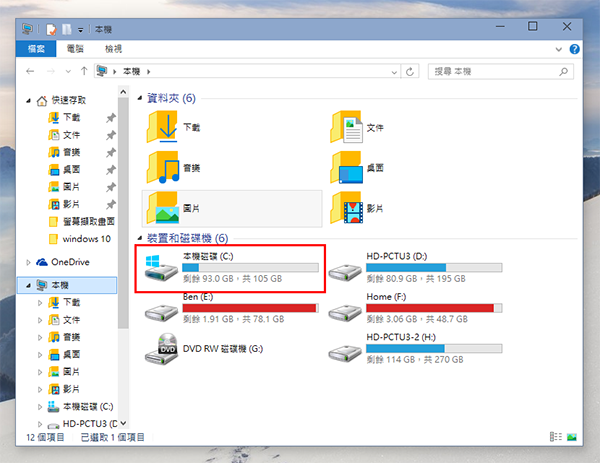
3. 真多工回歸!操作順利流暢!
安裝之後,無需設定,自動載入桌面介面,因為沒有安裝任何應用程式,故無論打開任何應用程式,包括都顯得十分順暢,而且桌面模式能讓 Windows App 變成一個視窗開啟,Windows 的真多工處理終於回歸了。不過,因為小編的電腦不是用 SSD,開機時的讀取時間可能比想像中為久。
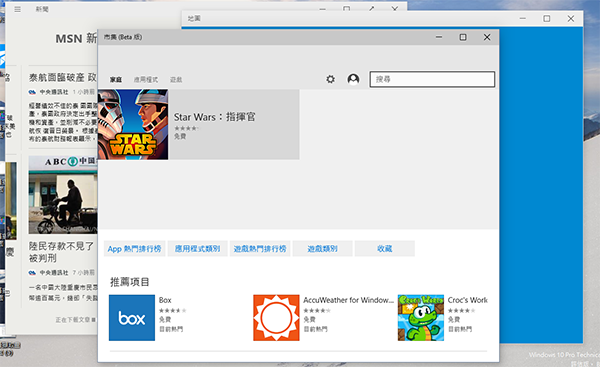
4. 開始功能表令 Windows 回復 Windows 感覺!
雖然是融合了 Windows 8 的應用磚介面,但 Win 10 回復開始功能表,對 Mac 用戶來說,是一個相當重要的賣點。因為開始功能表有一個 Mac 機以及 Win 8 沒有的功能,就是無需打開全螢幕,就可以一邊工作的一邊開啟其他相關連或沒有關連的應用程式,而且只需要一個 Win 鍵就可以,比 Mac 機打開 LaunchPad 需要手勢好好多。(Dock 是例外,它是相對於桌面的捷徑)
5. 虛擬桌面終於來了!
過去這個功能只有 Mac 以及 Ubuntu,這個功能終於在 Win 10 來了,用 Windows 的理由又似乎多了一個。雖然虛擬桌面雖然對系統效能沒有太大的改善,但有助用戶把視窗分類,一個工作用、一個娛樂用、一個遊戲用,一個畫畫用,只需在工作列選擇就可以了,而且如果打開任何在其他虛擬桌面打開的應用程式,系統更可以轉換過去,無需先行轉換虛擬桌面。
Windows 10 的較弱之處
不過,作為一個長期 Windows 用戶,雖然轉用了 Mac 機,但 Windows 10 上手之後,也發現了不少缺點。
1. 也是沒有我的電腦
從 Windows 轉用 Mac 機,小編實在非常懷念 Windows 的樹狀資料夾系統,尤其是「我的電腦」,但是我的電腦在 Win 10 又再次消失於桌面之中,原本這個問題在 Win 8.1 以工作列文件夾捷徑解決,但 Win 10 就沒有這樣做。解決方法同樣,右鍵桌面按個人化進行設定,進入變更桌面圖示,就可以在桌面顯示我的電腦。
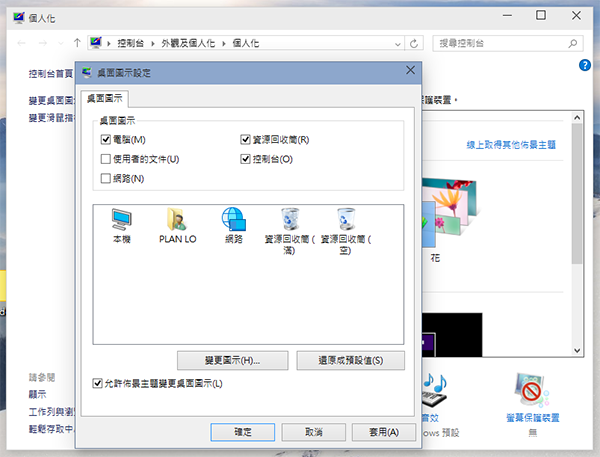
2. 眾多功能其實未完成
始終都是測試版,Windows 10 的功能仍未完善。例如 Cortana 未支援中文,只支援英文,解決方法只有一個,就是安裝英文版的 Windows,而且用作測試的微軟帳號設定國家都是美國的話,才能夠使用。瀏覽器 Spartan 仍未正式推出,未知是否正如小編所想,以 IE 併合 Spartan 引擎,然後繼續 IE 的生涯,但是在微軟發佈會之中,這個瀏覽器的介面已經被示範了,相信這個瀏覽器會之後的內測版本推出。如果想知道 Spartan 的威力,在 IE 的網址列輸入 about:flags,在 Enable Experimental Web Platform Features 設定為 Enabled 就可以了。
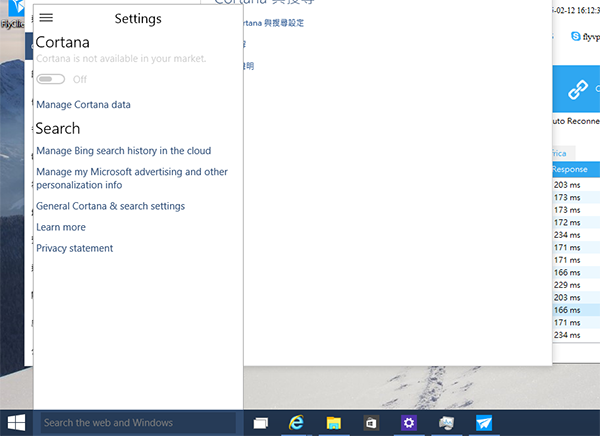
3. 連動仍未完善
Mac 機最大的吸引力,就是來自藍牙,有了藍牙,你可以透過 AirDrop 傳送檔案,利用 Handoff 同步進程,小編就因為這樣才確定買購 Mac 機。小編也從 Microsoft 的 YouTube 帳號知道 Windows 8.1 部分應用程式可以與 Windows Phone 版本連動進程,但因為 Windows App 使用率較軟件低的情況之下,有與沒有沒有分別,微軟可能要重金宣傳一下 Windows Phone 了。同時,不是每一部筆電或桌面電腦都有藍牙,像 AirDrop 和 Handoff 的好用功能,Windows 卻欠奉,吸引力大減。不過,對於微軟帳號的同步,例如 OneDrive、OneNote(下圖)、MSN 連絡人、Outlook 等等,或者希望以電腦串流 XBox 打機的人來說, Win 10 的連動仍然是一流的。
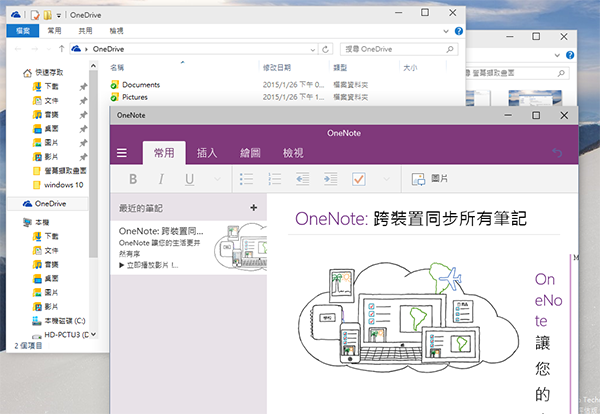
4. 通知中心難以開啟
Win 10 有一個通知中心,從 Mac 的角度看,這個通知中心真的十分像 Mac 機的模樣,但是這個通知不像 Mac 一樣,在右下方小圖示的中間打開,尋找較麻煩,偏偏,部分重要的設定例如 Tablet 模式、顯示、連接、飛行模式、位置、WiFi 甚至 VPN,都可以從這個通知中心快速設定,較為可惜。
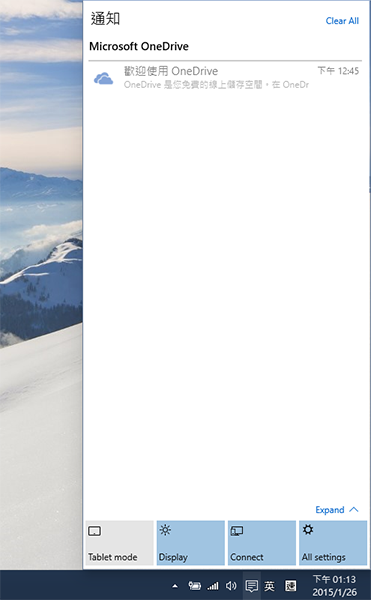
5. Mac 機用得久,右鍵用法忘記了
這可能是小編我的問題,OSX 右鍵是 Ctrl 左鍵,而大部分的操作都是按 Command 鍵完成,小編重用 Win 10 的時候,經常按錯了 Space 隔鄰的 Alt 以及 Win 按鈕,但其實 Windows 的左鍵選擇和右鍵選單的按鈕比 OSX 更清晰,對於 Mac 機來說,從十分方便的 Mac 快捷鍵回到 Windows 的快捷鍵,確實是不太方便。
總結:升級有希望!功能還需要觀望!
基於工作關係,小編有一段長時間是 Winows 8.1 用戶,看到 Win 10 把我們常用的功能回歸,確實是有一些心動。不過,總括來說,仍然有一些問題解決。第一,功能仍然未完成,故難以斷定應用程式是否好用,第二,我的電腦仍然是存取檔案的中心,也是需要在設定打開顯示。第三,雖然裝置版本統一了,但因為 Windows Phone 普及程式不及 iOS,連動功能仍然未及心中所想。因此,雖然對大幅改良的介面十分吸引,而且 Win 10 功能的進化,也受益了微軟隔代遺傳的版本問題,而且小編本身仍然使用 Win 8.1,所以仍然需要觀望一下,如果有更好用的功能,也許小編也會從 OSX 和 Windows 平衡使用的。
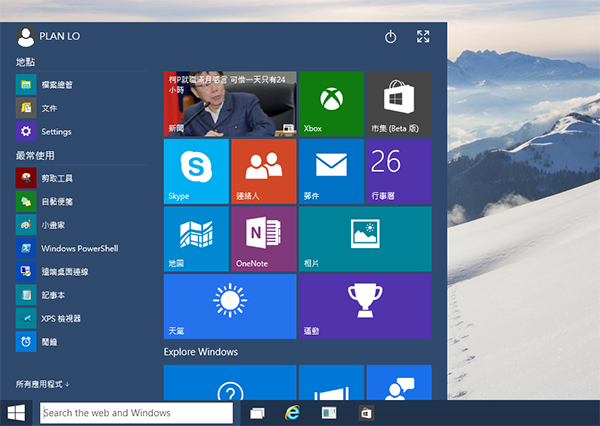
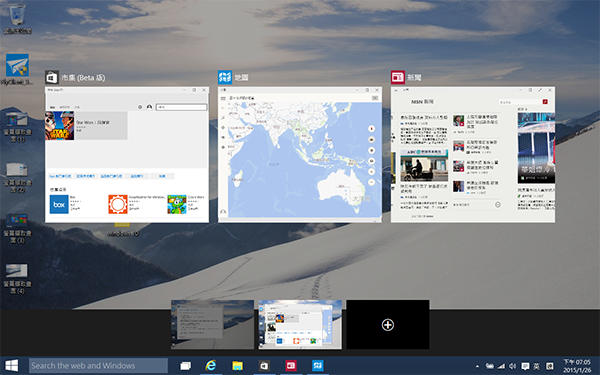
Comments are closed.